在使用Windows操作系统的过程中,用户可能会遇到“Windows无法访问指定设备、路径或文件”的错误提示。这一问题不仅让人感到困惑,也可能严重影响日常工作和生产力。造成这一错误的原因多种多样,包括文件权限设置不当、文件路径错误、系统文件损坏等。了解这些原因及其解决 *** ,对于IT专业技术人员和普通用户来说,都具有重要的意义。
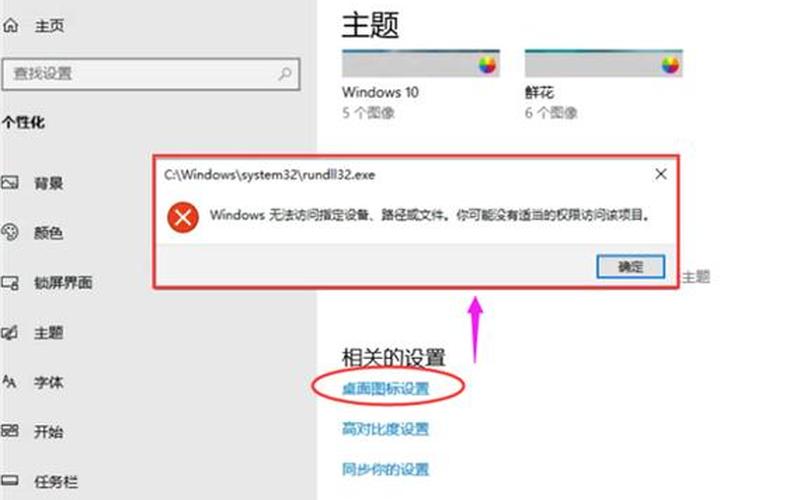
权限设置问题
文件或文件夹的权限设置是导致“无法访问指定设备路径或文件”错误的常见原因之一。在Windows系统中,每个文件和文件夹都有其特定的访问权限,这些权限决定了用户是否可以查看、修改或删除该文件。如果用户没有足够的权限,就会出现访问被拒绝的情况。为了解决这个问题,用户需要检查目标文件或文件夹的权限设置。可以通过右键点击该文件,选择“属性”,然后切换到“安全”选项卡,查看当前用户是否有访问权限。如果发现权限不足,可以通过“编辑”按钮添加所需的权限。
在企业环境中,用户可能还需要联系系统管理员,以确保他们在域中的身份验证和授权是正确的。在某些情况下,管理员可能需要调整组策略,以允许特定用户组访问某些敏感文件。
文件路径错误
另一个导致此错误的常见原因是文件路径错误。当用户尝试访问一个已被移动、重命名或删除的文件时,也会出现“无法访问指定设备路径或文件”的提示。例如,如果快捷方式指向一个不再存在的目标,系统将无法找到该路径,从而导致访问失败。为了确认目标文件是否存在,用户可以通过“文件资源管理器”手动导航到该路径,检查文件是否仍然可用。
如果目标文件存储在外部驱动器上,确保该驱动器已正确连接并被系统识别也是至关重要的。在使用 *** 共享时,确保 *** 连接正常,并且共享设置没有被更改,也能有效避免此类问题。
系统文件损坏
系统文件损坏也是导致“无法访问指定设备路径或文件”的一个重要因素。Windows操作系统依赖于众多系统文件来正常运行,如果这些文件因病毒攻击、意外关机或其他原因而损坏,那么某些功能可能会失效。为了修复这些损坏的系统文件,用户可以使用Windows自带的“系统文件检查器”(SFC)工具。通过以管理员身份运行命令提示符,并输入sfc /scannow命令,系统将自动扫描并修复损坏的系统文件。
在某些情况下,如果SFC工具无法修复所有问题,用户还可以考虑使用DI *** 工具进行更深层次的修复。这一过程通常需要较长时间,但能够有效恢复操作系统的完整性。
安全软件干扰
有时,第三方安全软件(如杀毒软件或防火墙)也可能阻止用户访问某些文件。当安全软件检测到潜在威胁时,它们可能会自动限制对特定程序或文件的访问,从而引发错误提示。在这种情况下,用户可以尝试暂时禁用安全软件,以确认是否是其导致了访问问题。如果禁用后能够正常访问,则需调整安全软件设置,以允许对相关文件的访问。
需要注意的是,在禁用安全软件后,应立即重新启用,以确保计算机免受潜在威胁。
相关内容的知识扩展:
对于“Windows无法访问指定设备路径或文件”这一问题,我们可以从多个方面进行深入探讨。
从操作系统更新角度来看,保持Windows操作系统更新至关重要。微软定期发布更新,以修复已知漏洞和提高系统稳定性。如果操作系统未及时更新,可能会导致一些功能失效,包括对特定设备和路径的访问。建议用户定期检查并安装可用更新,以确保系统处于更佳状态。
从数据备份的重要性来看,定期备份数据能够有效降低因意外删除或损坏而导致的数据丢失风险。使用Windows自带的备份工具或者第三方备份软件,可以将重要数据存储在外部硬盘或云端。一旦发生意外情况,可以迅速恢复数据,从而减少工作中断带来的损失。
从病毒防护角度来看,加强计算机安全防护措施也是避免此类问题的重要手段。安装可靠的杀毒软件,并保持其数据库更新,可以有效抵御病毒和恶意软件攻击。定期进行全盘扫描,以清除潜在威胁,也是保护计算机安全的重要步骤。
通过以上几个方面的了解,我们不仅能够更好地解决“Windows无法访问指定设备路径或文件”的问题,还能增强计算机使用过程中的安全性和稳定性。







